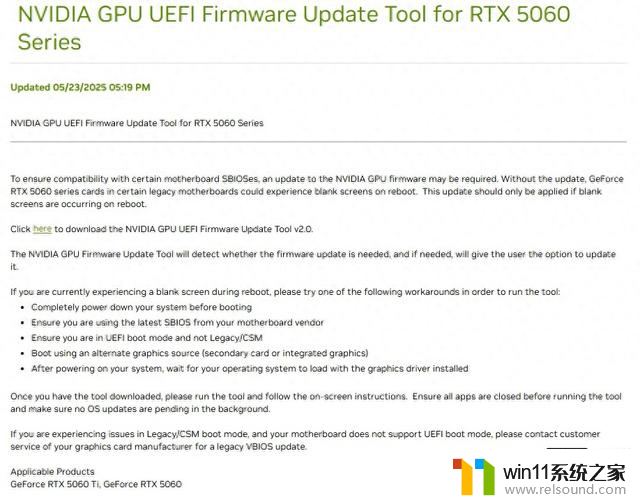电脑显示屏两侧有黑边怎么办 电脑屏幕两边有黑边怎么解决
电脑显示屏两侧出现黑边是我们在使用电脑时常遇到的问题之一,这些黑边不仅会影响我们的视觉体验,还可能导致显示内容的缩小或失真。当我们遇到电脑屏幕两边出现黑边的情况时,应该如何解决呢?下面将为大家介绍几种常见的解决方法,帮助您轻松解决这一问题,提升电脑使用的舒适度和效果。
操作方法:
1.电脑屏幕两边有黑边的最主要原因:电脑屏幕的分辨率被误操作改动了,我们恢复屏幕的最佳分辨率即可。(为了效果的更加直观,我先将屏幕背景更改为白色)

2.(为了效果的更加直观,我先将屏幕背景改回原来的图片)在桌面空白处进行右键点击。选择“屏幕分辨率”
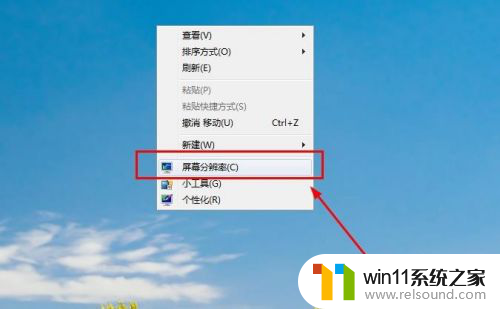
3.在次级页面里面,可以看到电脑现在的分辨率是1024X768
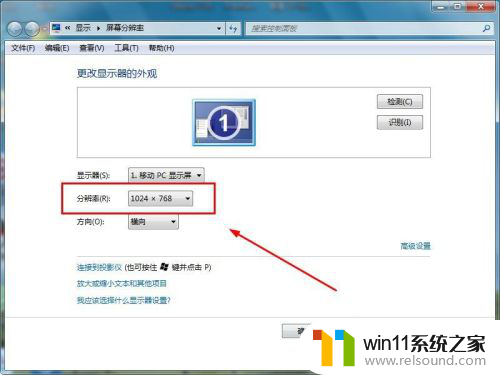
4.点击一下这个按钮,可以看到现在的分辨率滑块是处在接近最低端的位置,而上方有个“推荐”的字样。
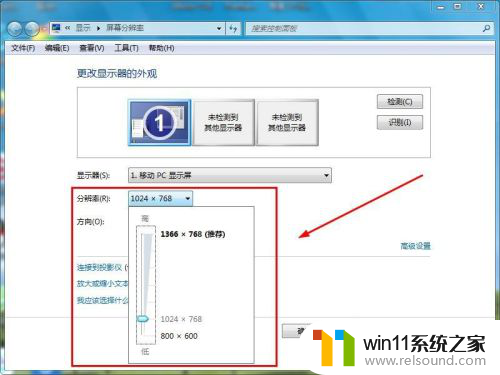
5.将“滑块”推至最上方的“推荐”1366X768处,这个时候的上方“显示器外观”里面的1号显示器就会出现宽屏模式。
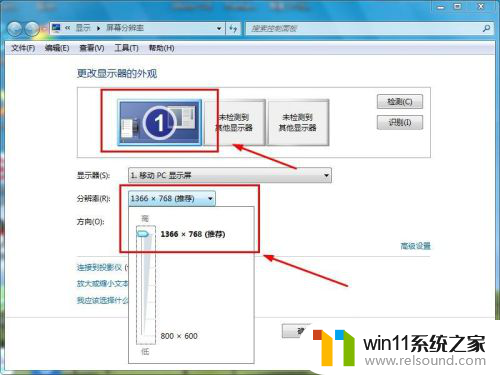
6.点击“应用”,然后选择“保留更改”。然后点击确定,这样电脑屏幕两边的黑边就没有了。
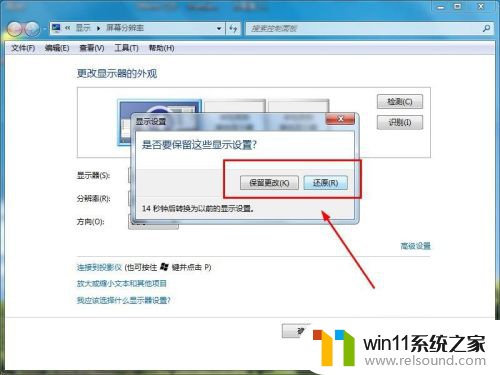
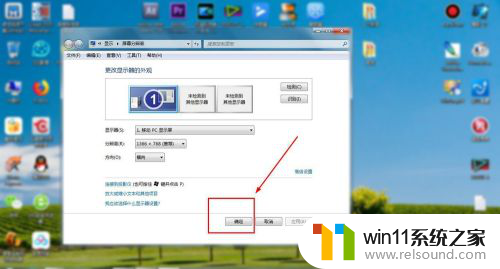
7.看一下调整前后的对比效果。


以上就是解决电脑显示屏两侧出现黑边的全部内容,如果有需要的用户,可以按照小编的步骤进行操作,希望对大家有所帮助。